自宅でプライベート用として手軽に使えるサーバーを置いてみたいと考え中古のベアボーンPCに手を出してみました。
採用したのはShuttleの「XS35 V2」という10年ほど前のモデルでAtomD525 CPUを搭載した小型マシンです。
震災当時のと言えば分かりやすいかもしれません。
Shuttle XS35 V2のケース
マシン本体はフリマアプリやネットオークションで多く出品されているものを格安で入手させていただいています。動作未確認ということですが、こんなの扱っているくらいなら起動画面くらいは確認出来ると思うのですが果たしてどんなものなのでしょう。

画像だと分かりにくいですが本体は薄型ですが奥行きがあるので昔の外付けハードディスクなんかより奥行きがある印象です。
サイズは約38.4x162x252 mmほど。

背面には、USB×4つ、LANポート、音声入出力と画像出力端子があって、このモデルではHDMIは非搭載になっています。
正面は、USBが一つとメモリーカードスロットがあって、光学ドライブが入る部分はプレートがハマっているだけでした。
内部の基盤構成

中古品なので遠慮なくケースを開けてみますが要領が分からず爪を何か所か破損してしまいました。
中央に見えるのがS.O.DIMMで2GBが入っていました。右側にあるのが2.5インチのハードディスクでSeagate社製320GB、メモリとHDDの間の上側に見えるのが無線LANモジュールです。

HDDはSiliconPowerの128GBに入れ替えて使用することにします。

この状態でいったん電源を入れて起動してみます。
標準のHDDでも確認してみましたが国内企業がメディアサーバーとして出荷していたものなのかLinuxが起動しますが不安定です。正体不明のシステムなのとAtomマシンにHDDではモッサリ感確定なのでSSDに換装しました。
電源を入れBIOSのチェック
Shuttle XS35 V2に必要な電源は19V2.1Aの出力が可能なACアダプタです。

注意しなければならないのは、この端末は電源を繋ぐとボタンを押さなくても起動してしまう仕様のようです。
サーバーマシンを買ったことがないので分かりませんが、そういった仕様が一般的なのでしょうか。中古なので常時電源を入れたままで使うつもりはなかったので意外でした。
BIOSに入るには電源を投入してからDELキーを連打です。他のキーは試してません。
その後BIOSを見て動揺したのが、USBからBOOTさせる設定がありません。あとで気づいたのですがBOOTさせるUSBを刺した状態でないとBOOTデバイスの候補として表示しないようです(USBインストールは可能な模様)。
世代的に微妙だなとは思っていましたが心配はいらなかったようです。ついでにネットワークブートが選択できる超玄人仕様。
光学ドライブをノートPCから移植
思わぬ早とちりからUSBメディアからのインストールではなくほかの手段をとることになりました。
DVDドライブのコネクタにHDDを起動用に設置できないかと合わせてみましたがHDDやSSDとは規格が違いました。
少しの間、思考がストップしたあと取り出してきたのがコレ。

以前にCPU換装で記事にしていたNECのノートPCです。
PCの背面のネジを1本外すと取り出せました。正面のカバーはShuttle XS35 V2に入れると干渉するので剥がして使います。

OSさえ入ってしまえば要らないものでスマートではありません。
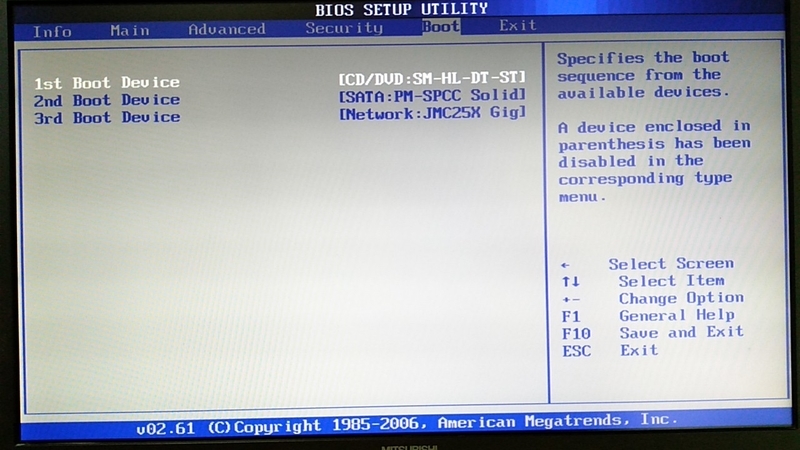
これでOSインストール用の起動ドライブを確保できました。
次はインストール作業に移りますが、OSは最近Raspberry Pi OSなどを扱った経過があり気になっているDebian10 buster(32bit)を入れる予定です。
とりあえず環境整備が整ったので一安心ですが、以後は別なOSを入れる際にはUSBからのインストールに挑戦したいものです。